9 razones por las que la batería de tu teléfono se agota rápidamente

La batería es un factor extremadamente importante en la experiencia del usuario de un teléfono inteligente.
Al usar la cámara de Instagram, generalmente estarán disponibles algunas pegatinas y filtros, si no puede encontrar más pegatinas y filtros, puede solucionarlo siguiendo las formas a continuación.
Primero, lo más fácil es intentar buscar y descargar las pegatinas y filtros que quieras utilizar.
Abra la cámara Story de Instagram, luego deslice la barra de Efectos hacia la derecha y toque Buscar (el icono de la lupa).
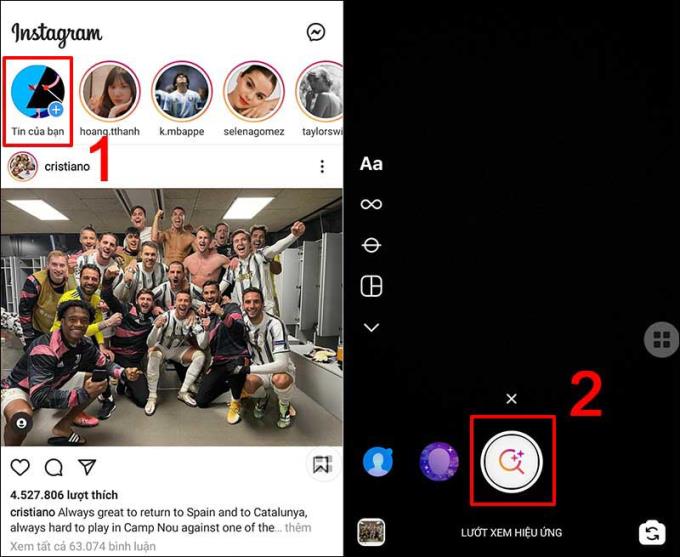
En la tienda de efectos, puede ingresar el nombre del efecto que desea encontrar en la barra de búsqueda, o deslizar el dedo para seleccionar el efecto por tema y guardarlo en su cámara.
En ocasiones, la aplicación se bloquea también provoca la pérdida de pegatinas y filtros, para solucionarlo, debes reiniciar (forzar la detención) de la aplicación.
Para teléfonos Android , para reiniciar la aplicación, mantenga presionado el ícono de la aplicación de Instagram, luego seleccione Información de la aplicación y haga clic en Forzar detención .
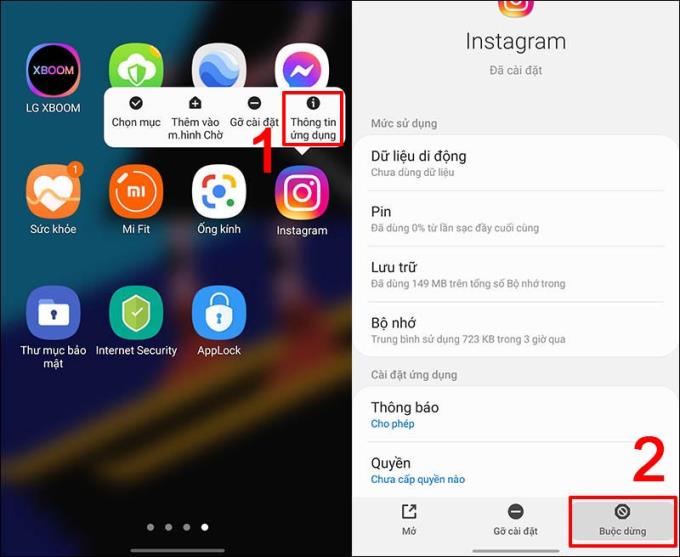
Para cerrar aplicaciones en su iPhone , primero debe abrir la ventana multitarea deslizando hacia arriba desde el borde inferior y manteniéndola presionada un poco (para iPhones sin el botón físico de Inicio) o presionando dos veces el botón Inicio y luego deslizando hacia arriba la imagen de la aplicación de Instagram para cerrar la aplicación.
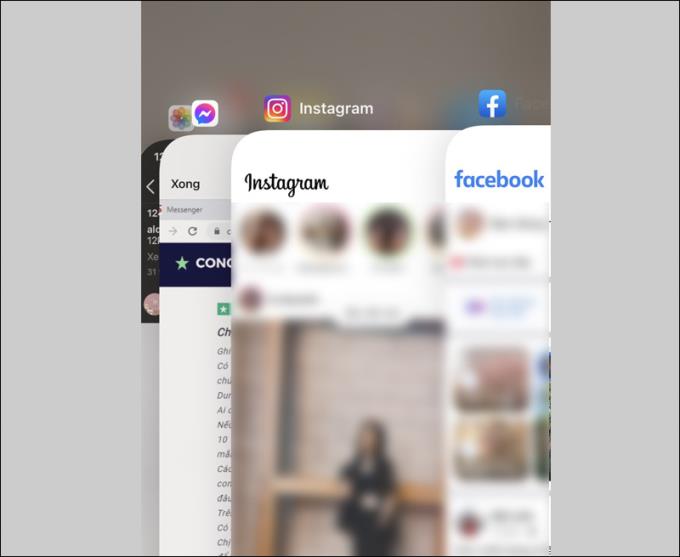
Otra causa de la desaparición de sus pegatinas y filtros puede provenir de la memoria completa de su teléfono.
Para liberar espacio de almacenamiento, elimine archivos de fotos, videos o aplicaciones y datos de aplicaciones innecesarios y vuelva a intentarlo.
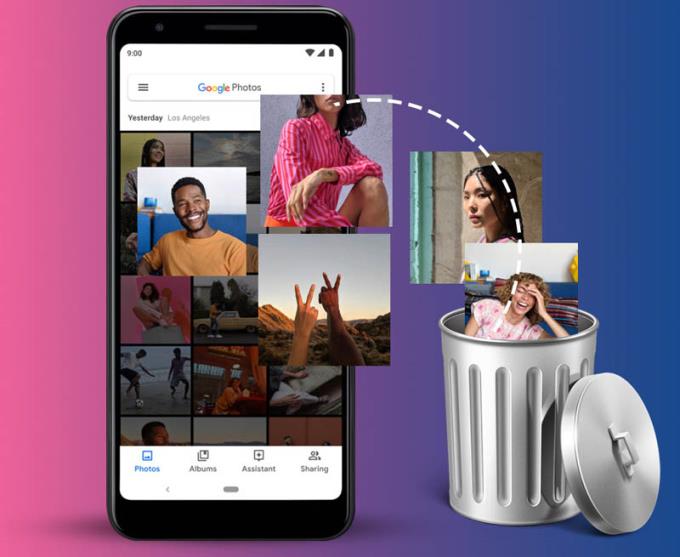
Si ha intentado los pasos anteriores pero aún no lo intenta, reinicie su teléfono. Apague el teléfono, vuelva a encenderlo y acceda a Instagram para ver si se ha solucionado el error.
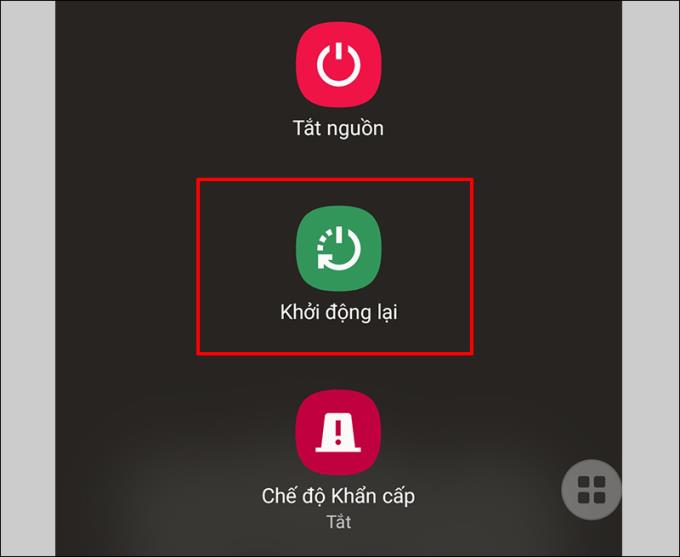
Para los teléfonos Android, puede intentar borrar los datos de la aplicación y el caché para revertir las aplicaciones al estado predeterminado.
Mantenga presionado el icono de la aplicación Instagram en la pantalla, seleccione Información de la aplicación y luego presione Archivar .
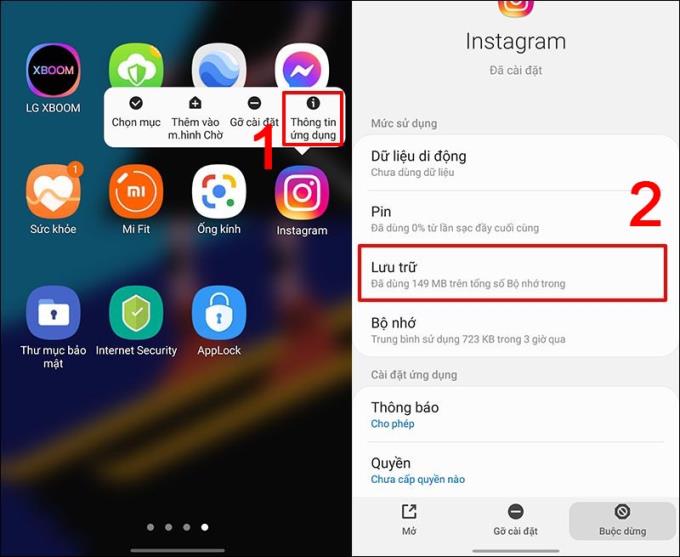
Seleccione la sección Archivo
En la sección Almacenamiento, haga clic para seleccionar 2 opciones Borrar datos y Borrar caché respectivamente .
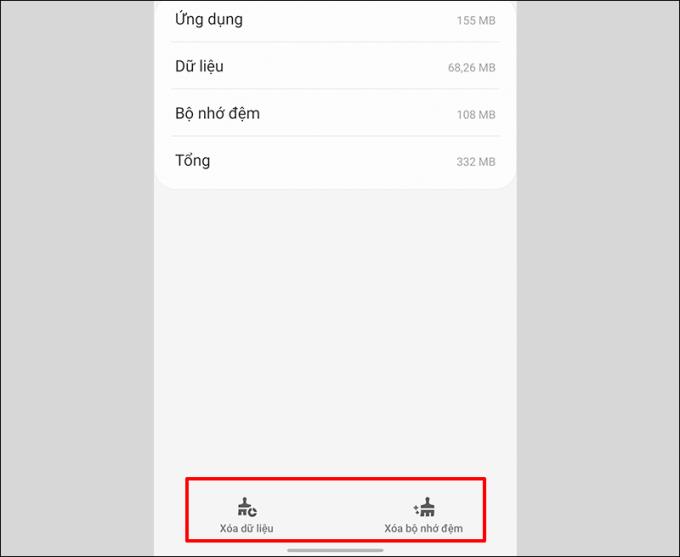
Borrar la caché y los datos de la aplicación
Nota : Al seleccionar Eliminar datos, todos los datos de la aplicación, incluidos archivos, configuraciones, cuentas, ... se eliminarán de forma permanente.
Si ha intentado todo lo anterior pero aún no puede solucionarlo, intente eliminar y reinstalar la aplicación. Luego inicie sesión en su cuenta y use.
Ver también :
>>> Cómo publicar fotos en Instagram usando una computadora con Windows, Mac más fácil
>>> Cómo descargar fotos en Instagram en menos de 30 segundos
Algunos modelos de teléfonos te ayudan a tomar mejores fotos de Instagram
Y así es como se soluciona la situación de que Instagram no muestra pegatinas y filtros perdidos a los que puedes hacer referencia. Gracias por vernos, ¡buena suerte!
La batería es un factor extremadamente importante en la experiencia del usuario de un teléfono inteligente.
Muchos fabricantes de teléfonos han comenzado a introducir dispositivos con diseños ultradelgados para probar el mercado antes de decidir si pueden convertirlo en tendencia.
De hecho, hay varias razones por las que no deberías comprar un teléfono inteligente basándose únicamente en la cantidad de megapíxeles de su cámara.
Samsung es un conocido fabricante de teléfonos inteligentes con una gama de productos que cubre casi todos los segmentos del mercado bajo la marca Galaxy.
Según la lista oficial de precios anunciada por la propia Huawei, reparar la pantalla del Mate XT Ultimate costará hasta 7.999 CNY, equivalente a 1.123 USD o casi 28 millones de VND, igual al precio de un iPhone 16 Pro Max.
El grupo de semiconductores taiwanés MediaTek acaba de presentar oficialmente el Dimensity 9400+, el sucesor de la línea de chips insignia Dimensity 9400 lanzada el año pasado.
Existe la creencia desde hace mucho tiempo de que los imanes pueden dañar los dispositivos electrónicos colocados cerca.
Para que su punto de acceso móvil se destaque y sea más fácil de encontrar, puede darle un nombre único y distintivo.
Desde hace mucho tiempo, las fundas para teléfonos se han convertido en un accesorio indispensable para muchos usuarios de teléfonos inteligentes.
Con los iPhones fabricados en diferentes países habrán diferentes códigos. Entonces, ¿qué país es el código LL / A del iPhone? ¿Hecho donde? ¡Descubre todo en este artículo!
Tomar capturas de pantalla es probablemente una función muy familiar para cualquier usuario de teléfonos inteligentes, pero ¿qué pasa con la creación de GIF animados?
Técnicamente, el iPhone 4 puede tomar fotografías de 5 megapíxeles y vídeos HDTV1280 x 720 o simplemente 720p. Por ejemplo, un archivo de vídeo grabado con un iPhone que dura aproximadamente 50 segundos tendrá un tamaño de más de 60 MB...
Para ayudar a los usuarios a tener más información y experiencia al momento de elegir comprar teléfonos Samsung usados, el siguiente artículo de WebTech360 guiará a los usuarios sobre cómo probar los teléfonos usados antes de comprarlos para evitar comprar productos falsos, "hervidos" o ensamblados.
Después de anunciar la actualización Moment 5 de Windows 11, Microsoft presentó una nueva característica muy importante y esperada.
Eres de los que le encanta tomar fotos con su teléfono y no quiere perderse los momentos hermosos e interesantes. A continuación, te mostramos cómo configurar rápidamente la cámara en Samsung Galaxy J7 Prime. Aprende sobre la cámara de apertura rápida en J7 prime.
Para restaurar el iPhone cuando el dispositivo tiene un error de software, generalmente usa iTunes para manipularlo, pero la aplicación 3uTools ofrece una manera más sencilla y efectiva para restaurar tu dispositivo.
Aprende cómo comprobar el estado de la batería del iPhone con 3uTools de forma detallada, incluyendo los beneficios y una guía simplificada.
Descubre qué países están detrás del código ZD / A del iPhone y en qué mercados se distribuyen. Obtén información útil sobre tu dispositivo Apple.
Este artículo desvela el significado de las palabras juveniles en Facebook como B, BH, BHH, B Ho, SB, TB, ayudando a comprender la comunicación digital de los jóvenes en redes sociales.
Samsung ha equipado sus refrigeradores con innovaciones tecnológicas, incluyendo Virus Doctor. Descubre en este artículo qué es y cuáles son sus beneficios para la salud y el hogar.
Aprenda a conectar su Samsung Galaxy J7 Pro a una computadora mediante un cable USB para recuperar y copiar datos de manera eficiente.
3uTools es una aplicación que configura rápidamente tonos de llamada con tus canciones favoritas en comparación con iTunes.
Aprenda cómo configurar el modo dual SIM en su Samsung Galaxy J2 Prime para disfrutar de la conectividad y versatilidad en llamadas, mensajes de texto y datos móviles.
Expresiones de conclusión de un correo electrónico que te ayudarán a escribir de manera efectiva y profesional. Estudia los saludos y despedidas más apropiadas en el mundo empresarial.
Intel UHD Graphics 630: especificaciones técnicas y pruebas, información sobre gráficos, rendimiento y compatibilidad de GPU.
Descubre cómo medir tu frecuencia cardíaca de manera efectiva con el monitor del Samsung Galaxy S7.
Aprenda a actualizar el software en Samsung Galaxy S8 y mantenerse al día con las últimas características y seguridad.
Aprende a usar Samsung Health para medir la frecuencia cardíaca y mejorar tu salud. Guía paso a paso sobre cómo hacerlo fácilmente.
Descubre qué sucede cuando eliminás tu cuenta de Zalo. Respuestas sobre la visibilidad de mensajes antiguos y cómo restaurar cuentas. ¡Infórmate aquí!
























